タブレットは動画視聴やゲームをする時に使いやすいガジェットですが、使い方によってはブログ運営や画像編集などクリエイティブなこともできます。
しかし、作業を快適にするためのアクセサリーがないと、満足に使いづらいでしょう。
そこで、本記事では筆者が実際にタブレット用として使ってきたアクセサリーを紹介していきます。
パソコンよりタブレットを使う方が好きな方なら、アクセサリーを使った方が快適ですよ!
タブレットを使ってガッツリ作業していきたい方は、ぜひ参考にしてみてください。
タブレットと組み合わせたら便利なアクセサリー10選
MOFT Snap Float
どんな人におすすめ?
- タブレットを高い位置で使いたい
- 着脱できるスタンドがいい
- 細かく角度を設定できる方がいい
MOFTのタブレットスタンドは着脱可能で持ち運びやすいところがメリットです。

タブレットの画面を高い位置で見ることができますし、ペンを書き込みやすい角度で使うことも可能。

ただ、スタンドが重たいのとタッチ操作した時にグラつくのが気になるところ。

それでも、8インチから12インチまで、幅広いサイズのタブレットに使うことができるので、サイズを気にせず使いたい方に向いています。
MOFT Snap Floatのレビューを見る
ergomi アレスメガ
どんな人におすすめ?
- 重量が軽いスタンドを使いたい
- 取り回しやすいスタンドを使いたい
- 書きやすい角度で手書きしたい
機能的には先述したMOFT Snap Floatに似ていますが、ergomiの方はスタンドの重さが軽いです。

それなりの高さで使うことができますし、手書きして使う時に書きやすい角度で使えます。


スタンドの向きを変えるだけで使える角度が変わるので、取り回しやすいところがメリットです。
持ち運んで使うならMOFT Snap Floatよりergomiの方が軽いので、重さを最小限にしたい方におすすめです。
Majextand M
どんな人におすすめ?
- タブレットを高い位置で使いたい
- 8インチのタブレットに使いたい
- 邪魔になりにくいスタンドを使いたい
これまで紹介したタブレットスタンドの中で一番コンパクトです。

ポケットに入るサイズなので邪魔になりにくいですし、高い角度で使うことができる優秀なスタンドです。
値段の高さがネックですが、スマートなデザインがカッコいいです。

ただ、12インチ以上のタブレットだと安定性に欠けるので、あくまで8インチから11インチくらいのタブレットに向いています。
Majextand Mのレビューを見る
Anker 621 Power Bank(Built-In USB-C Connector, 22.5W)
どんな人におすすめ?
- 他より小さいモバイルバッテリーがいい
- ケーブルレスで使いたい
- いざという時に充電できるように持っておきたい
モバイルバッテリーにUSB-Cアダプタが内蔵されているので、そのままタブレットのUSBアダプタに挿して使うことができます。

そのため、USBケーブルを使う必要がないところがメリットと言えます。
デザインもコンパクトですし、22.5Wの急速充電にも対応しているのでほとんどのタブレットで使いやすいですね。
Anker 621 Power Bankのレビューを見る
-

ケーブルなしで充電できるモバイルバッテリー!Anker 621 PowerBankを使ってみた感想
続きを見る
Anker 511 Power Bank(PowerCore Fusion 30W)
どんな人におすすめ?
- プラグ付きのモバイルバッテリーを使いたい
- 作業する時間が長い
- 急速充電できる方がいい
モバイルバッテリーと充電器の両方で使えるハイブリッドなモバイルバッテリーです。

普段はモバイルバッテリーとして使い、コンセントがある場所なら充電器として使えるのは便利ですね。

外にいる時間が長かったり、出先で作業することが多かったりする方は、充電器としても使えるモバイルバッテリーを持っておくと安心できるでしょう。
Anker 511 Power Bankのレビューを見る
-

Anker 511 Power Bank (PowerCore Fusion 30W)レビュー!とりあえず持っておきたいモバイルバッテリー
続きを見る
MOBO Keyboard 2
どんな人におすすめ?
- 折り畳みキーボードが使いたい
- タイピングしやすい方がいい
- なるべく軽量でコンパクト
折りたたんで使えるので持ち運びに最適なキーボードです。


小さいショルダーバッグにも入るので、ミニマムな作業環境が好きな方におすすめです。
それでいてタイピングもしやすいので、普通のキーボードとしても使える優秀な製品です。
MOBO Keyboard 2のレビューを見る
Pebble Keys 2 K380s
どんな人におすすめ?
- ノートパソコンのキーボードみたいな打鍵感を求めている
- 家でも外でも使いやすいキーボードがいい
- タイピング音が目立たない方がいい
折りたたみほどじゃないですが、軽量でコンパクトなキーボードです。

打鍵感が良いので文章作成が捗りますし、キーの音が静かなので外でも作業しやすいです。
ファンクションキーに特有のアクションが搭載されているので、機能性にも優れているところがメリットです。

Pebble Keys 2 K380sのレビューを見る
Pebble M350
どんな人におすすめ?
- 軽量で持ち運びやすいマウスがいい
- クリック音が静かな方がいい
- なるべく小さいマウスを使いたい
とにかく持ち運んで使うマウスが欲しい方におすすめ。

ほとんど重さを感じないほど軽量で、クリック音が静かなマウスです。
マウスがあるとタブレットの作業もやりやすくなるので、ぜひ使ってみてください。
Pebble M350のレビューを見る
Anker 551
どんな人におすすめ?
- 自宅で使いやすいスタンドが欲しい
- USBハブを使ってパソコンみたいに作業したい
- HDMIを繋げてタブレットの画面をモニターに映したい
見た目はタブレットスタンドですが、至る所にポートが搭載されています。

例えば、SDカードを読み込んだり、HDMIを接続できたり、タブレットをPCのように使えることが可能となるスタンドです。
自宅で作業する時は、Anker 551とタブレットを組み合わせることが多いです。
本格的にタブレットで作業したい方におすすめです。
UGREEN USB-Cハブ 5-in-1
どんな人におすすめ?
- 持ち運びやすいUSBハブが欲しい
- タブレット本体と一体化して使える方がいい
- 邪魔になりにくいUSBハブがいい
シンプルにUSBハブを使いたい方におすすめです。
USB-Cを挿し込んだ状態で使えるので、邪魔になりにくいところがメリットです。

SDカードスロットはありませんが、有線イヤホンやUSB-Aポートを使って作業したい時に使いやすいです。

持ち運ぶ時にあると便利なケースとカバン
無印 ポリエステルダブルファスナーケース・M
主にモバイルバッテリーやワイヤレスマウスを入れるのに適しています。

小さいガジェットはケースやポーチにまとめておかないと散乱してしまうので、こういうのがあると助かります。
ファスナーが2つあるので、意外と物が入ります。
無印 バッグインバッグ
リュックを使う方におすすめです。
僕の場合は、タブレットで作業する時に使うものは全てバッグインバッグに入れてしまいます。

こうすることで自宅に帰ってからガジェットを片付けるのも楽ですし、そのままにして次の日も持ち歩くことができます。
リュックの中がごちゃごちゃする人は、バッグインバッグを使うと整理整頓できますよ!
GU ラウンドショルダーバッグ
GUで人気のショルダーバッグです。
大容量のショルダーバッグなので、タブレットどころかノートパソコンも余裕で入るサイズです。
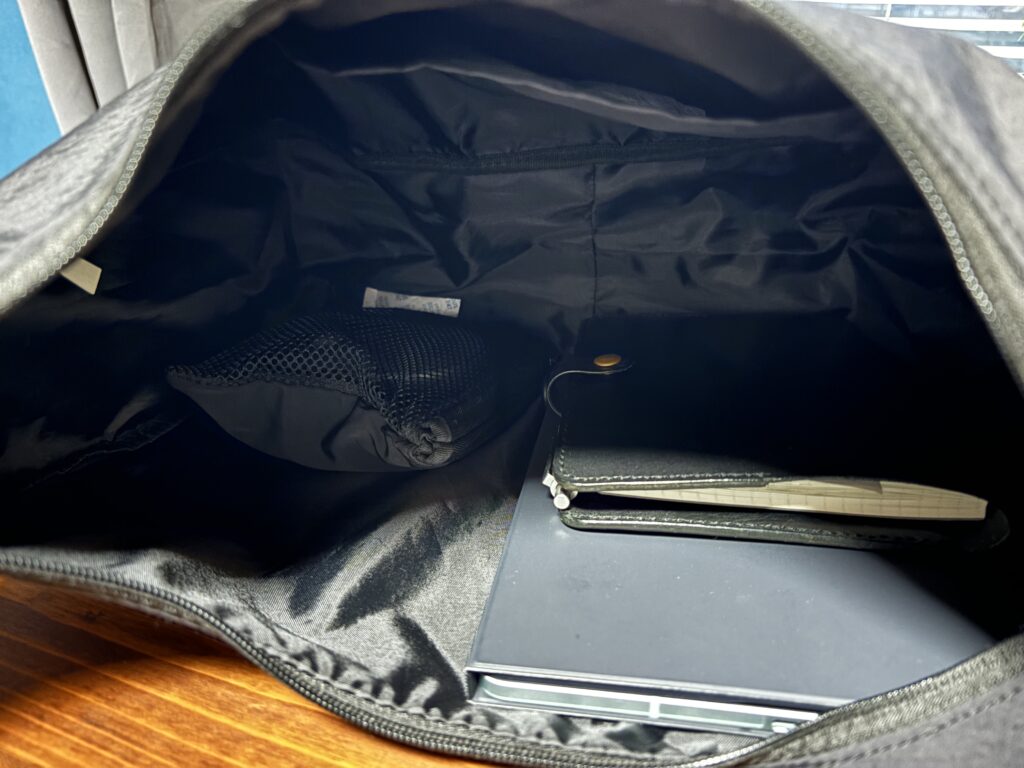
「小さめのショルダーバッグだと荷物が入らないし、かといってリュックを使うほど荷物が多くない」というような状況の時に使いやすいですね。
オフィスカジュアルなコーデと合わせづらい印象ですが、それ以外ならだいたい合うのではないでしょうか。

近くに店舗がある場合は実物を見てから購入するのがおすすめです。
ユニクロ ドローストリングショルダーバッグ
ユニクロで評判の高いショルダーバッグです。
見た目が巾着袋っぽいのですが、折りたたんで使うとおしゃれなショルダーバッグになります。

GUのショルダーバッグほど物は入りませんが、タブレットとアクセサリーを入れるのに十分な容量があります。

ダウンと組み合わせるとシルエットがかっこよくなるので、冬場で活躍すること間違いないショルダーバッグです。
近くに店舗がある場合は実物を見てから購入するのがおすすめです。
作業用におすすめのタブレット
iPad 第10世代

iPad 第10世代はProやAirモデルのiPadと違い、タブレットで重たい作業をしない人向けに作られています。
そのわりに性能自体は同価格帯のタブレットよりも圧倒的に上です。
ただ、それは処理性能だけ見た場合の話で、リフレッシュレートが60Hzだったり、最安モデルだとストレージが60GBしかなかったり、正直コスパが悪いです。
とはいえ、現行のiPadの中では安い方ですし、快適に使える性能なので、安くて性能の良いiPadを使いたい方に向いています。
もしくは、少し性能が下がりますが、価格が安いiPad 第9世代を使うのも選択肢としては有りです。
2019年に発売したiPadで、USBがLightningケーブルという弱点がありますが、処理性能はiPad 第10世代は十分なレベルです。
合わせて読みたい
合わせて読みたい
Xiaomi Pad 6
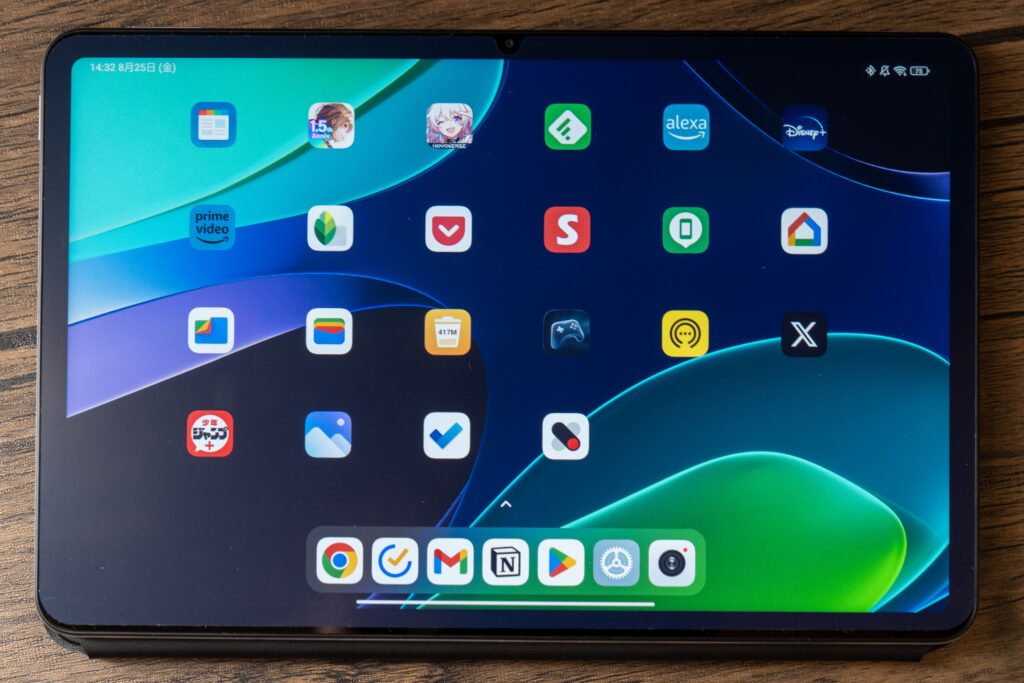
2023年で発売したAndroidタブレットの中では一番コスパが高いと断言できるほど、性能と価格のバランスが良い製品です。
リフレッシュレートが144Hzでサラウンドスピーカーにも対応しているので、コンテンツ消費にも向いています。
マルチウィンドウを使った作業も可能ですし、専用のペンシルとキーボードもあります。

しかし、これといって独自機能があるわけでもないので、カタログスペック以上の体験は得られないのが正直な感想です。
それでも、5万円以下で購入できるタブレットの中では破格の性能なので、コスパを求める方におすすめです。
合わせて読みたい
Galaxy Tab S9 FE

現在、僕がメインで使っているタブレットです。
Galaxy Tab S9 FEの性能は先述したタブレットよりも低いですが、独自機能が魅力的です。
例えば、DeXモードを使えばノートパソコンのように複数タブを表示することができたり、エッジパネルからいつでもアプリを呼び出したりすることができます。
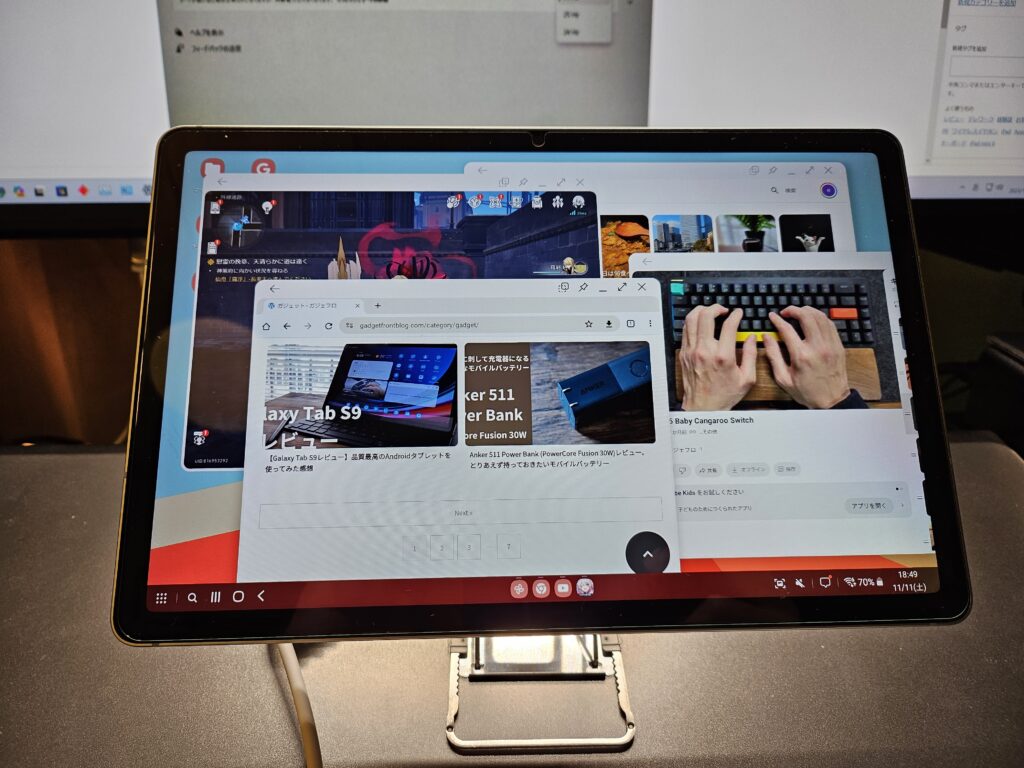
他にも、付属品にSペンという専用ペンシルが付いてくるので、購入してすぐに手書きメモやイラスト書けるのが魅力的です。
初めてGalaxyタブレットを使う人や、クリエイティブな作業に向いているAndroidタブレットを使ってみたい方におすすめです。
合わせて読みたい
タブレットの便利なところって?

タブレットはスマホより大画面で、パソコンに近い状態で作業できるという特徴があります。
例えば、Bluetooth接続でマウスとキーボードを繋げれば簡易パソコンとして使えることができます。
文章作成やパワーポイントのような資料作成くらいなら、タブレットでも可能です。
ちょっとだけ作業しよう!という状況においてタブレットは使いやすいですね。
持ち運んで使うにしても、タブレットのサイズは基本的に11インチくらいなので、ノートパソコンよりも軽いのがメリットです。
パソコンよりタブレットを使う理由
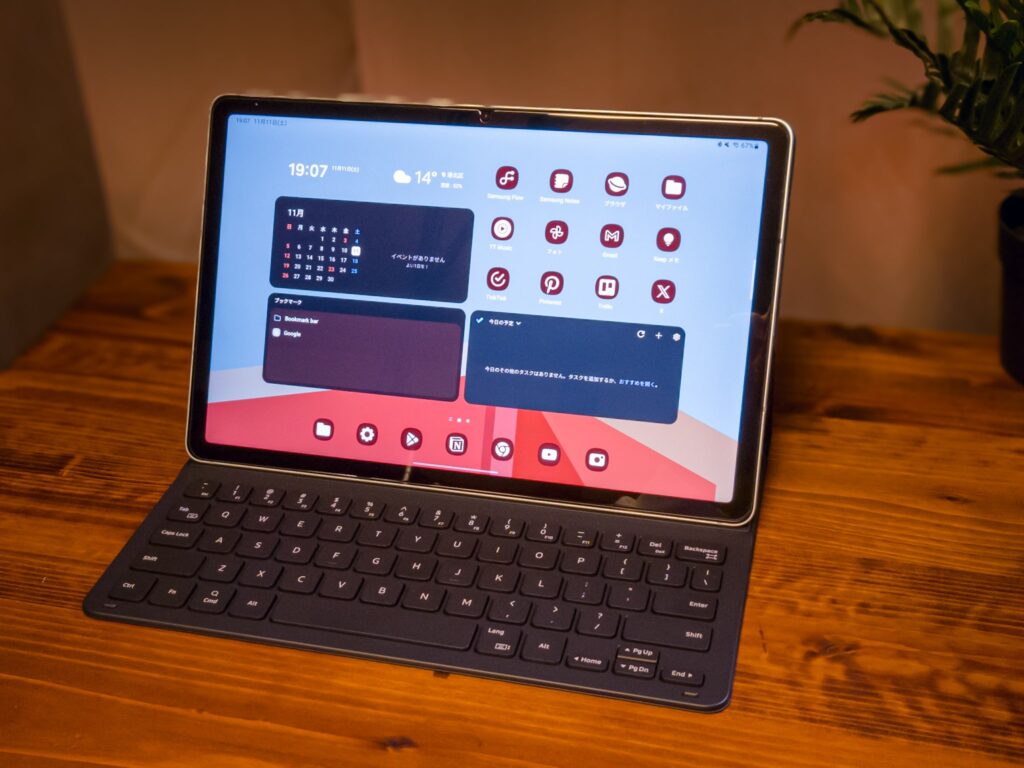
タブレットはパソコンのように複雑な作業ができるわけではなく、あくまでシングルタスクに特化しています。
そのため、Wordで文章作成や、Excelで簡単な資料作成くらいしかできません。
こうして聞くと、「結局パソコンでよくね?」と思うでしょう。
それでも、タブレットの方がスリープ状態からの起動が速かったり、タッチによる直観的な操作が可能だったり、パソコンよりも素早く使えることが可能です。
つまり、わざわざパソコンを使うよりもタブレットを使った方が早い作業は、タブレットに任せた方が効率的です。
それを踏まえた上で、タブレットを使えるようになるとクリエイティブな作業でも役立たせることができるでしょう。
タブレットにおすすめのアクセサリーまとめ
タブレットで作業するために必要なアクセサリーは様々なので、自分に合いそうな製品を使っていくことで作業効率が上がっていくでしょう。
本記事で紹介したアクセサリーは役に立つこと間違いないので、ぜひ使ってみてください。















